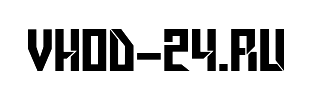Как обновить плей маркет — обновление гугл play market на ОС Андроид
Play Market – чуть ли не самое важное приложение для владельцев устройств на операционной системе Android. Оно устанавливается на гаджете в числе базовых, без него сложно представить полноценное функционирование современного смартфона. Многие владельцы забывают следить за его обновлением, хотя это очень важно. Процесс не составит труда, при том что в большинстве девайсов «по умолчанию» это делается автоматически. Система самостоятельно проверяет наличие обновлений, загружает их и устанавливает, как только ваш гаджет подключится к интернету. Однако в некоторых случаях автообновление недоступно или выдает ошибку. Давайте подробнее рассмотрим каждый случай, включая пути решения.

Обновляем Play Market через настройки приложения
Если ваш гаджет не поддерживает автообновление, данную функцию легко можно реализовать вручную. Делается это так:
- Шаг первый – откройте Play Market.
- Шаг второй – кликните меню. Оно расположено в левом верхнем углу, значок в виде трех горизонтальных полос.
- Шаг третий – нажмите строчку «Настройки».
- Шаг четвертый – пролистните список немного вниз, кликните «Версия Play Маркета».
- Шаг пятый – при наличии новой версии запустите ее загрузку, в противном случае вылезет окно, оповещающее, что у вас и так установлена последняя.


Как подключить автообновление
Согласитесь, постоянно проверять наличие новой версии приложения немного затруднительно. Проще, когда система делает это самостоятельно. Поэтому стоит потратить немного времени и подключить данную функцию на свой смартфон. Делается это по следующей инструкции:
- Шаг первый — откройте Play Market.
- Шаг второй — кликните меню. Оно расположено в левом верхнем углу, значок в виде трех горизонтальных полос.
- Шаг третий – нажмите строчку «Настройки», найдите раздел «Общие».
- Шаг четвертый – кликните «Автообновление приложений».
- Шаг пятый – выберите один из предложенных пунктов:
- Никогда – в данном случае Плей Маркет не будет обновляться, только если вы не запустите функцию в ручном режиме.
- Всегда – обновление будет производиться моментально, после выпуска новой версии. Причем совершенно неважно, какой источник интернет активен на данный момент. Обновление чаще всего весит около 100 Мб. Большинство пользователей загружают его через сеть Wi-Fi, ведь в противном случае будет использоваться мобильный интернет, что может привести к дополнительным денежным затратам. Еще одна неприятность, поджидающая пользователей – обрыв связи. Загрузка приложения может оборваться, что приведет в системной ошибке. Самое худшее развитие событий – полный снос Play Market с последующей установкой заново.
- Только через Вай-Фай – рекомендуем вам выбрать именно этот режим. Вы сможете избежать множества неприятных ситуаций, описанных выше.

Дополнительно можете включить функцию «Оповещение». Вам будет поступать уведомление сразу после появления новой версии приложения.
Обновляем Play Market через дополнительный сервис от Google Play
Третий способ обновления – установка специального сервиса от компании Google. Он совершенно бесплатный, скачивается свободно. Вам достаточно просто зайти на официальный сайт, найти приложение в поисковой строке. Напишите название «Сервисы Google Play», установите его.
После того, как приложение будет установлено, все сервисы от компании Google на вашем девайсе будут обновляться автоматически. Установите нужный режим самостоятельно, через настройки сервиса.


Основные проблемы, с которыми могут столкнуться пользователи при обновлении Play Market:
- Как удалить предыдущую версию приложения?
Ни один разработчик не застрахован от наличия багов и ошибок в своем детище. Установив обновление, пользователь может получить менее удобную, зависающую версию. В таком случае можно просто вернуть предыдущие настройки. Делается это невероятно просто:
- Шаг первый – откройте Плей Маркет.
- Шаг второй – кликните «Настройки».
- Шаг третий – нажмите вкладку «Приложение».
- Шаг четвертый – выберите строчку «Удалить обновления Google Play».

Если вам не удалось обновить Play Market, хотя вы перепробовали все вышеперечисленные способы, стоит искать проблему в настройках телефона. В первую очередь, попробуйте очистить кэш приложения. Если это не помогло, остается только переустановить сервис заново.
Чтобы очистить кэш PlayMarket выполните ряд действий:
- Шаг первый – откройте Плей Маркет.
- Шаг второй – кликните строчку «Настройки».
- Шаг третий – выберите пункт «Очистить историю поиска».
- Шаг четвертый – попробуйте обновить приложение еще раз.

Помимо этого, изредка очищайте кэш во всех остальных приложениях Google, а именно:
- Диспетчер загрузок.
- Сервисы Google Play.
- Services Framework.
И последний способ решения проблемы отсутствия обновления – повторный вход в личный аккаунт Google.